iTunes est souvent utilisé pour sauvegarder les données de l'iPhone, de l'iPad et de l'iPod sur l'ordinateur. Que vous sauvegardiez des contacts iPhone dans iTunes, que vous synchronisiez des photos iPad avec iTunes ou que vous transfériez de la musique d'un iPod à iTunes, iTunes joue un rôle important. Mais souvent le problème se pose qu'iTunes ne peut pas reconnaître l'iPhone/iPad/iPod.
➤ Si vous mettez iTunes à jour avec la dernière version, iTunes ne reconnaîtra plus l'iPhone.
➤ Si vous connectez l'iPad à un autre ordinateur, l'iPad ne pourra pas se connecter à iTunes.
➤ iPod cesse soudainement d'apparaître dans iTunes.

Avez-vous déjà été confronté à la situation ci-dessus? Il vous fait mal à la tête lorsque vous voulez gérer votre musique iPhone avec iTunes. Dans cet article, nous allons vous montrer les raisons et les solutions à ces problèmes.
Les 8 solutions sur iTunes ne reconnaît pas l'iPhone/iPad/iPod touch
Solution 1. Redémarrer l'appreil iOS
Redémarrage est très utile comme première étape pour résoudre certains problèmes de logiciel ainsi que le problème d'iTunes. Si votre iPhone n'apparaît pas dans iTunes, vous pouvez essayer de redémarrer votre iPhone et iTunes.
Solution 2. Mettre à jour iTunes
iTunes est pour les utilisateurs Apple. Cependant, la version obsolète d'iTunes ne fonctionne parfois pas bien sur l'ordinateur, comme iTunes 10. Pour résoudre ce problème, on vous conseille de mettre à jour iTunes:
Pour Windows: Choisissez Aide > Rechercher les mises à jour dans iTunes sur votre PC.
Pour Mac: Choisissez iTunes > Rechercher les mises à jour dans la barre de menus.
 Mettre à jour iTunes
Mettre à jour iTunes
Cela vous aidera à déterminer rapidement si iTunes est à jour et à résoudre le problème qu'iPhone n'est pas reconnu par iTunes.
Solution 3. Mettre à jour iOS
Si la mise à jour d'iTunes ne vous aide pas à résoudre le problème, il peut être le problème du système iOS. Vous pouvez essayer de mettre à jour le système iOS sur l'iPhone/iPad/iPod d'abord :
Sur votre appareil iOS, appuyez sur Paramètres > Général > Mise à jour du logiciel.
Si le système iOS est déjà à jour, comment faire? Ne vous inquiétez pas, utilisez FoneLab Restauration de Système iOS pour réparer votre iOS.
FoneLab Restauration de Système iOS
- Réparer facilement les problèmes du système iOS, comme la connexion d'iPhone et iTunes, iPhone ne sonne plus, iPhone ne s'allume plus, iPhone ne charge plus, etc.
- Prendre en charge tous les appareils iOS, y compris iPhone XS/XS Max/XR/X/8/7/6s/6/5/iPad Pro/iPad mini/iPod touch, etc.
- Compatible avec Windows XP/7/8/10, et MacOS Sequoia, High Sierra, et versions antérieures.
Voici un guide simple pour réparer le système iOS:
Étape 1 Téléchargez et lancez ce logiciel de restauration du système iOS
 Lancer FoneLab Restauration de Système iOS
Lancer FoneLab Restauration de Système iOS
Étape 2 Passez iPhone en mode de récupération ou DFU en suivant les étapes sur interface.
 Entrer dans le mode de récupération ou DFU
Entrer dans le mode de récupération ou DFU
Étape 3 Le logiciel peut connaître les informations de votre iPhone, cliquez sur « Réparer » pour commencer la réparation du système iOS.
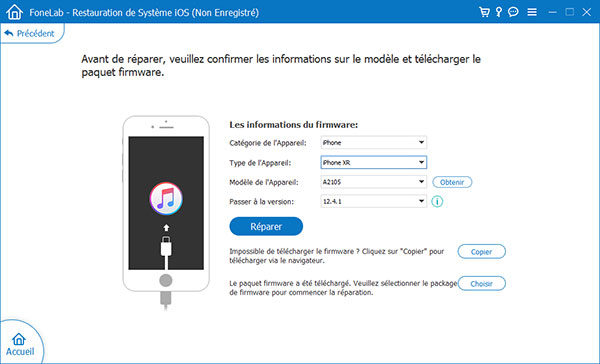 Réparer iPhone ne reconnu pas par iTunes
Réparer iPhone ne reconnu pas par iTunes
Solution 4. Mettre à jour le pilote USB Apple Mobile Device
Apple Mobile Device USB Driver est très important pour la connexion entre iPhone et iTunes. Lorsque vous connectez votre appareil iOS à l'ordinateur, le système vous rappelle de mettre à jour le pilote USB Apple Mobile Device. À ce stade, vous devez cliquer sur l'entrée dans le "Gestionnaire de périphériques" pour la mise à jour.
Solution 5. Faire confiance à l'ordinateur
Lorsque vous connectez votre iPhone à iTunes sur un nouvel ordinateur, ou synchronisez un nouvel iPad Air 2, iPhone 6s/6 avec iTunes, n'oubliez pas de déverrouiller l'appareil iOS et appuyez sur "Se fier" sur l'écran. iTunes a besoin d'une autorisation pour protéger vos fichiers sur l'appareil iOS.
Solution 6. Utiliser un autre câble USB ou un autre port USB
Comme l'annonce Apple, le câble USB d'Apple sans MFi («Made for iPhone/iPod/iPad») ne peut charger que l'appareil iOS. C'est pourquoi vous devez connecter votre iPhone/iPad via un câble USB Apple ou approuvé par MFi. Certains périphériques USB ne peuvent pas être reconnus par Windows 10/8/7. Il est également possible que votre câble USB soit endommagé ou que le port USB de l'ordinateur soit débranché. Ces deux raisons peuvent empêcher iTunes de reconnaître votre iPhone. Vous devrez utiliser un autre câble USB un autre port USB de votre PC.
Solution 7. Supprimer les logiciels tiers en conflit
Apple développe ses produits avec de nombreuses limites. iTunes est l'un d'entre eux. Si vous utilisez iTunes sur votre ordinateur, certains logiciels provenant d'appareils mobiles tels que Samsung, Nokia, Bora, Novatel, Sony, LG, Sequoia, etc. peuvent affecter iTunes pour reconnaître votre iPhone/iPad/iPod touch. Dans cette situation, suivez les étapes ci-dessous.
Désinstallez iTunes et tout autre logiciel de périphérique mobile, puis réinstallez la dernière version d'iTunes. Pour désinstaller complètement iTunes, vous devez supprimer les programmes suivants un par un dans le Panneau de configuration de votre PC.
◎ iTunes
◎ QuickTime
◎ Apple Software Update
◎ Apple Mobile Device Support
◎ Bonjour
◎ Apple Application Support
Solution 8. Corriger l'erreur iTunes 52
Si vous installez un fichier qui n'est pas correctement signé ou endommagé, ou installez un programme malveillant, il va changer votre matériel ou votre logiciel. Ensuite, vous obtenez l'erreur iTunes 52. À ce stade, votre iPod/iPhone/iPad ne se connectera pas à iTunes. Pour corriger l'erreur 52, vous devez mettre à jour les pilotes de votre ordinateur, y compris les disques durs, les chipsets et les contrôleurs USB. Le processus est un peu compliqué. Il est toujours bon de garder tous les pilotes de périphériques à jour.
Solution 9. Contacter le support Apple
Avez-vous essayé toutes les méthodes ci-dessus? iTunes ne peut-il pas encore reconnaître votre iPhone, votre iPad ou votre iPod touch? Ensuite, vous pouvez contacter le support Apple au 0805 540 003 ou visiter l'Apple Store local pour résoudre le problème.
Les solutions ci-dessus pour connecter iPhone, iPad ou iPod à iTunes sont souvent présentées. Pour d'autres solutions, visitez le site officiel d'Apple (https://support.apple.com/fr-fr) et obtenez des descriptions détaillées qui peuvent vous aider directement.
Conclusion
On a présenté toutes les façons de résoudre le problème qu'iTunes ne reconnaît pas l'iPhone. Maintenant, réparez votre iPhone en suivant les solutions une par une. Si vous avez n'importe quel problème, veuillez laissez vos commentaire ci-dessous.
Que pensez-vous de cet article ?
Note : 4,8 / 5 (basé sur 95 votes)
 Rejoignez la discussion et partagez votre voix ici
Rejoignez la discussion et partagez votre voix ici






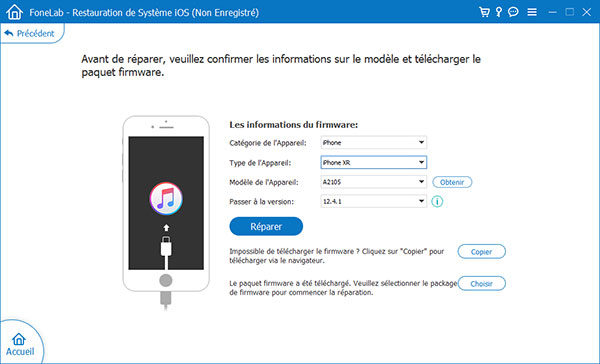
 Sauvegarder/restaurer iPhone depuis iTunes
Sauvegarder/restaurer iPhone depuis iTunes iPhone bloqué sur iTunes
iPhone bloqué sur iTunes Voir une sauvegarde iTunes
Voir une sauvegarde iTunes
